El entorno de varios sitios permite a los usuarios diseñar productos desde varias ubicaciones como si todos estuvieran en la misma ubicación. Existen dos métodos diferentes para aprovechar esta función.
El primer método consiste en centralizar la base de datos para todos los sitios. La base de datos de Vault puede ubicarse en un servidor diferente, tal y como se muestra aquí.
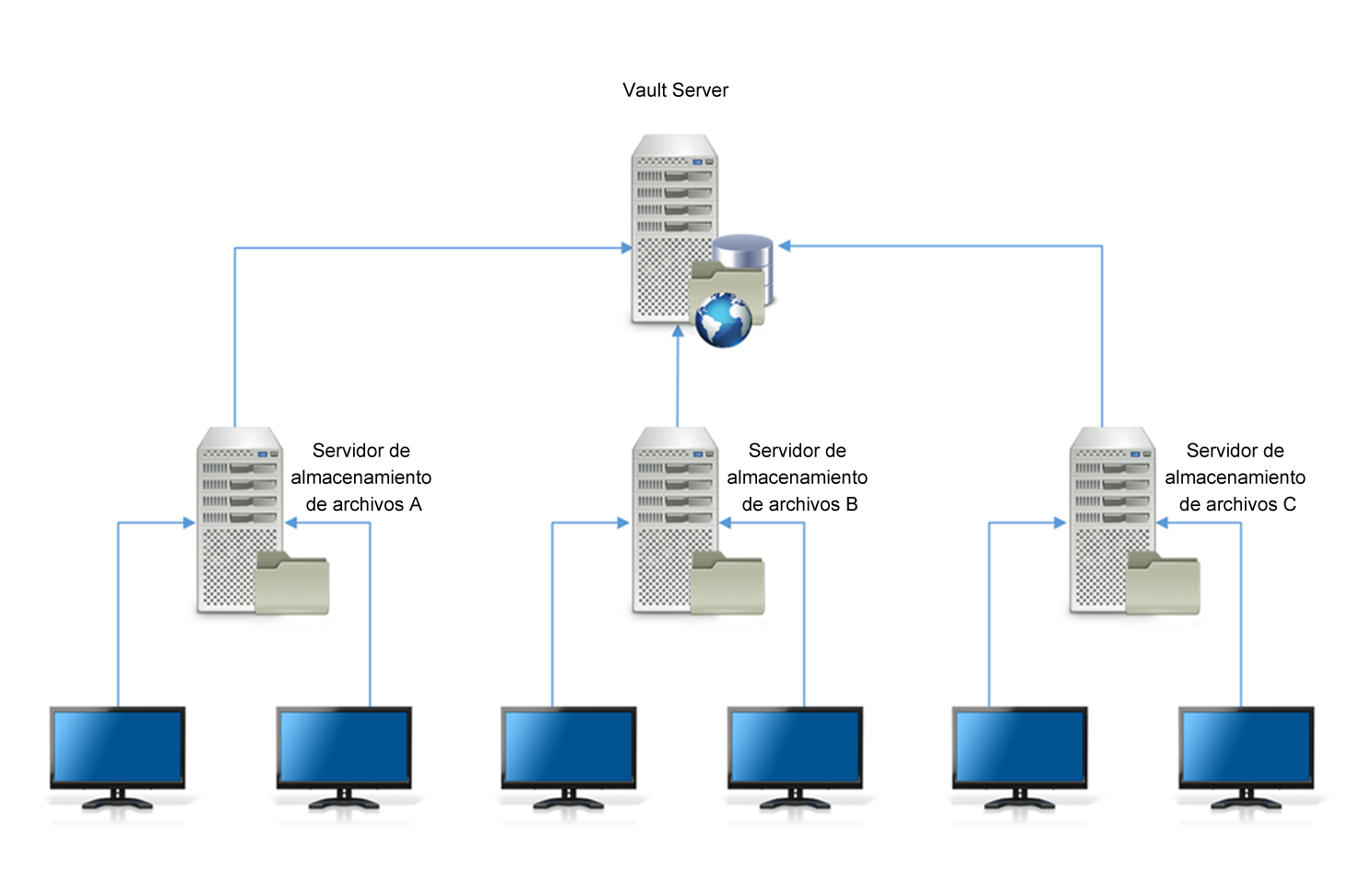
El segundo método consiste en configurar un sitio principal con la base de datos y el almacenamiento de archivos principal en el mismo servidor. El sitio principal incluye a la mayoría de los usuarios y es donde se realiza la mayor parte del trabajo de diseño.
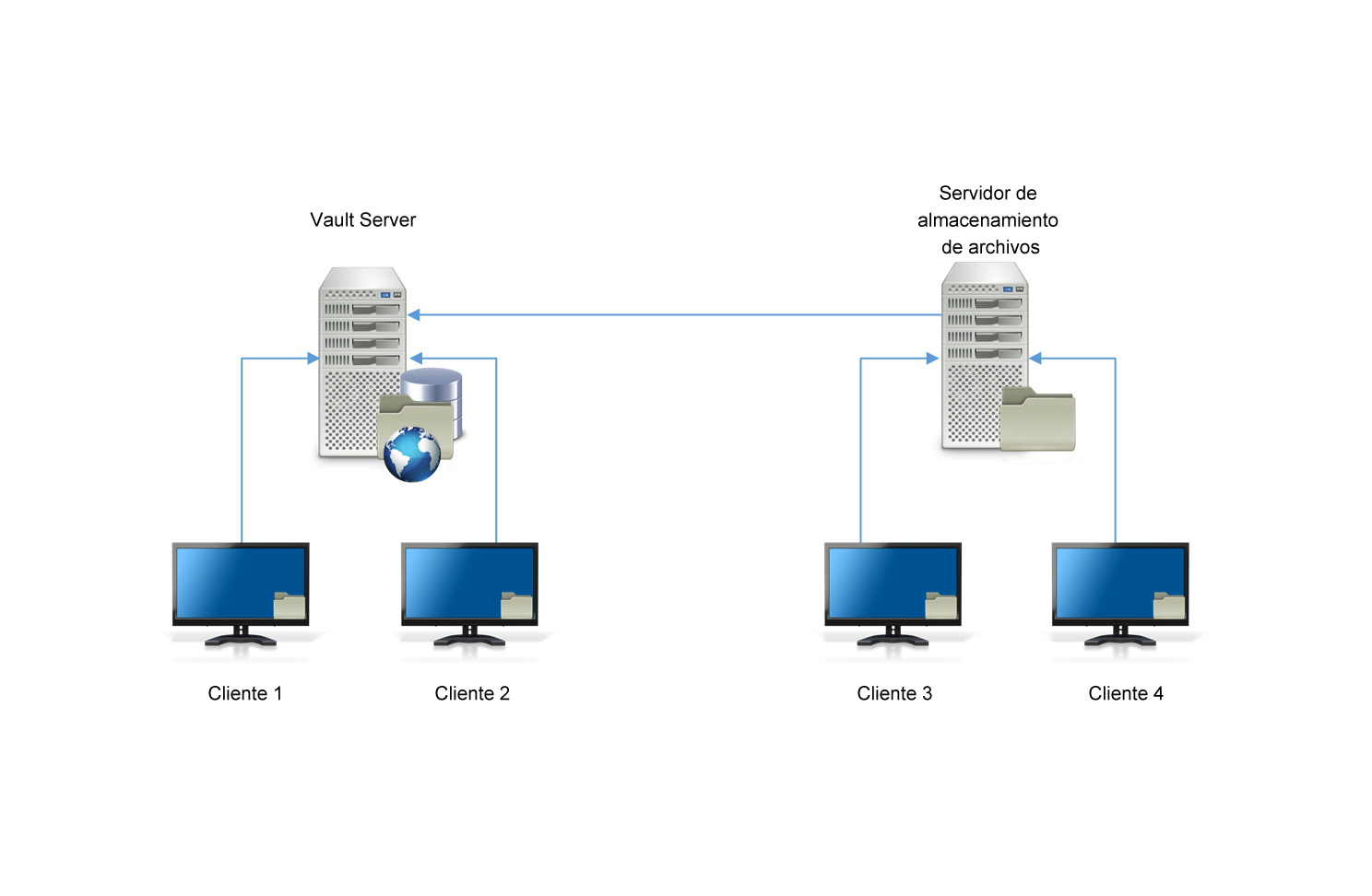
En estos entornos, los usuarios abren archivos de datos como dibujos de AutoCAD, ensamblajes de Inventor o documentos de Microsoft Office desde su ubicación de almacenamiento de archivos local. Todos los metadatos se leen y escriben en una base de datos central para que los usuarios puedan abrir archivos de gran tamaño mucho más rápido que si los copiaran en la red de área extensa (WAN)
¿Le beneficia la utilización de un entorno multisitio?
Un entorno de varios sitios es más complejo que un entorno de un solo servidor. Tenga en cuenta varios factores para decidir si desea configurar un entorno de varios sitios:
- Fiabilidad de la red.
- Latencia de red y ancho de banda entre sitios. (Debe ser latencia baja y ancho de banda alto.)
- ¿Está utilizando Autodesk Vault File Server como parte del entorno?
- Número de sitios remotos
- Número de usuarios por sitio
- El tamaño y el número de archivos que se van replicar por día por hora.
- Número aproximado de usuarios simultáneos.
Activar un almacén en un entorno multisitio
Activación de Vault
Para que un almacén esté disponible desde otros sitios, es necesario activarlo. Cuando un almacén está activado, todos los sitios de un entorno multisitio pueden tener acceso a él. Solo se pueden activar los almacenes del sitio en el que se ejecuta la consola del servidor.
- En el panel de navegación, expanda el nodo de los grupos de trabajo.
- Seleccione el sitio con el que desea trabajar.
- Seleccione en la lista un almacén situado en el sitio actual.
- Pulse con el botón derecho en el nombre del almacén y, a continuación, seleccione Almacén activado.
- Si la ruta del almacenamiento de archivos del almacén seleccionado no se ha definido o no es válida, se le pedirá que la especifique. Especifique la ubicación del almacenamiento de archivos, y, a continuación, pulse Aceptar.
- Se le pedirá que indique si los datos del almacén se deben sincronizar ahora o en la siguiente replicación planificada. Por defecto, la replicación está configurada para las 12:00 AM (medianoche) todos los días laborables.
Desactivación de Vault
Para impedir que los demás sitios tengan acceso a un almacén, es necesario desactivarlo. Cuando un almacén está desactivado, deja de estar disponible para los otros sitios de un entorno multisitio. Un almacén desactivado solo está disponible para el sitio en el que se encuentra. Solo se pueden desactivar los almacenes del sitio en el que se ejecuta la consola del servidor.
- En el panel de navegación, seleccione Sitios.
- Seleccione la línea que contiene el sitio actual y el almacén que desea activar en este sitio.
- Pulse con el botón derecho en el nombre del almacén y, a continuación, anule la selección de Almacén activado.
Ver detalles del sitio
- En el menú Inicio de Windows, haga clic en Programas ► Autodesk ► Autodesk Data Management ► Autodesk Data Management Server Console.
- Inicie sesión en la consola de Autodesk Data Management Server.
- En el panel de navegación, seleccione Grupos de trabajo.
- Seleccione el sitio que desee administrar.
Se mostrará cada sitio junto con un resumen de sus estadísticas que incluye la siguiente información:
- Nombre del servidor
- Descripción
- Ubicación del almacenamiento de archivos
- Nombre de almacén
- Estado del almacén
- Tipo de replicación
- Última replicación
- Próxima replicación
- Estado del sitio